电脑显示器点菜打印机怎么设置?需要哪些步骤和注意事项?
4
2025-04-04
在数字化时代,人们每天都要面对各式各样的屏幕,其中电脑显示器是我们工作和娱乐的重要伙伴。显示器的颜色质量直接影响我们的视觉体验和工作效率,学会如何调整电脑显示器的颜色以获得最佳视觉效果,对于每一个电脑用户来说都是一个不可忽视的话题。本文将从基础到高级,全面指导您如何调节和优化您的电脑显示器颜色设置。
显示器颜色基础
在开始调整之前,我们需要了解一些颜色设置的基本概念。电脑显示器的颜色通常由红色、绿色和蓝色三种基本颜色组合而成,这种颜色模式被称为RGB模式。通过调整这三种颜色的强度,我们可以实现几乎所有的颜色变化。显示器还可能包括亮度、对比度、色调、饱和度和色温和Gamma等其他设置。
操作系统中的显示器设置
大多数操作系统都内置了显示器颜色调整工具,比如Windows系统中的色彩校准向导、苹果系统中的显示选项卡中的色彩调节功能。这些工具可以帮助我们初步调整颜色参数。
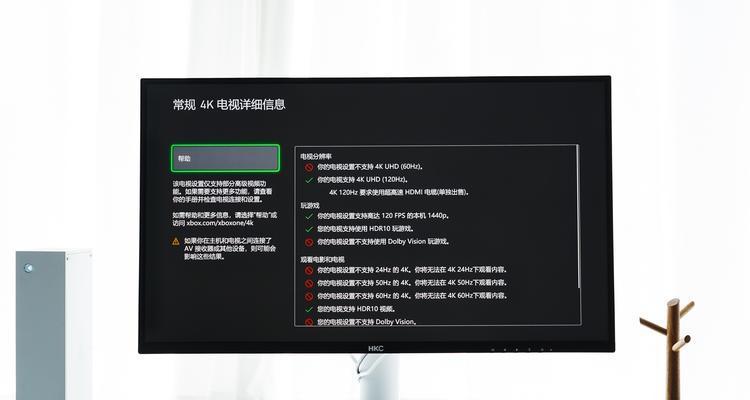
调整亮度和对比度
第一步:检查环境光
显示器和周围环境的光线对比度会直接影响您的视觉舒适度。确保您的显示器不会处在强光直射之下,这会减少屏幕上的反光,同时还要确保工作区域的光线充足,避免眼睛疲劳。
第二步:调整亮度和对比度
找到您显示器上的菜单按钮,通常位于屏幕下方或侧面。
进入设置界面,找到亮度和对比度的调节选项。
逐渐增加亮度直至背景的灰色区域开始显示出清晰的色阶。
而对比度则需要调整到最亮的白色和最暗的黑色之间的对比明显但不失真的状态。
校准颜色
大部分显示器出厂时已经预设了标准的色彩设置,但个人喜好和视网膜差异也可能导致我们需要进一步校准颜色。
第一步:使用操作系统内置工具
在Windows中,打开控制面板,找到“颜色管理”和“显示颜色校准”。
在Mac中,打开系统偏好设置中的“显示”,选择“颜色”选项卡。
第二步:遵循校准向导
遵循向导提示,选择正确的显示模式。
注意观察屏幕上的色彩图表,调整直至颜色与标准图表尽可能一致。
色彩饱和度和色调调整
色彩饱和度和色调的调整可以让你的显示器颜色更加鲜活或更加柔和,这主要取决于用户的偏好。
第一步:找到饱和度和色调设置
在显示器的菜单中找到“色度”或“色彩调整”选项。
调节饱和度和色调滑杆,以改变颜色的强烈程度和色彩平衡。
第二步:细致调整
逐一尝试不同的饱和度和色调设置,观察哪种状态最符合您的舒适度。
饱和度不要过高,避免对眼睛造成不必要的刺激。
色调调整则需要细微变化,以便精确匹配您的观看习惯。
高级设置:使用外部色彩校准器
对于专业人士,如摄影师、视频编辑者和设计师来说,使用外部色彩校准器是非常必要的,因为外部校准器可提供更为精准和一致的色彩校准结果。
第一步:选择并购买外部校准器
校准器品牌众多,重要的是选择知名度高、评价好,支持您显示器接口的校准器。
第二步:安装并运行校准软件
安装校准器附带的软件,后通常会引导您完成校准过程。
第三步:调整颜色设置
根据校准器给出的建议,细致调整显示器颜色设置。

注意事项
进行颜色调整时,最好在光线条件一致的环境下进行,以保证校准结果的一致性。
长时间进行颜色调整可能会造成视觉疲劳,适当休息可帮助减轻不适感。
部分显示器的调整选项可能因型号而异,具体操作请参照显示器说明书。
常见问题
问:显示器颜色调整后为何看起来“不自然”?
答:显示器颜色的调整需要根据实际的需求和个人感觉进行。如果调整后的颜色看起来不自然,可能是因为校准的某一环节出现较大偏差,建议重新设置或检查显示器和外部校准器是否匹配。
问:为什么建议定期重新校准显示器?
答:显示器随着时间的推移和使用习惯的变化,其色彩表现也会发生变化。定期校准显示器可以保持色彩的准确性和稳定性,这对于需要精确颜色的专业工作尤其重要。

调整电脑显示器颜色以获得最佳视觉效果是一个涉及多方面参数调节的过程。通过本指南,您可以逐步调整亮度、对比度、饱和度、色调以及色温和Gamma等参数,使得显示器颜色更贴近您的需求。对于专业人士来说,采用外部色彩校准器可以获得更为精确的结果。需要注意的是,在进行任何调整时,都应该耐心细致,并在适合的环境下进行。如此,您便可以在屏幕前享受到更为舒适和满意的视觉体验。
版权声明:本文内容由互联网用户自发贡献,该文观点仅代表作者本人。本站仅提供信息存储空间服务,不拥有所有权,不承担相关法律责任。如发现本站有涉嫌抄袭侵权/违法违规的内容, 请发送邮件至 3561739510@qq.com 举报,一经查实,本站将立刻删除。